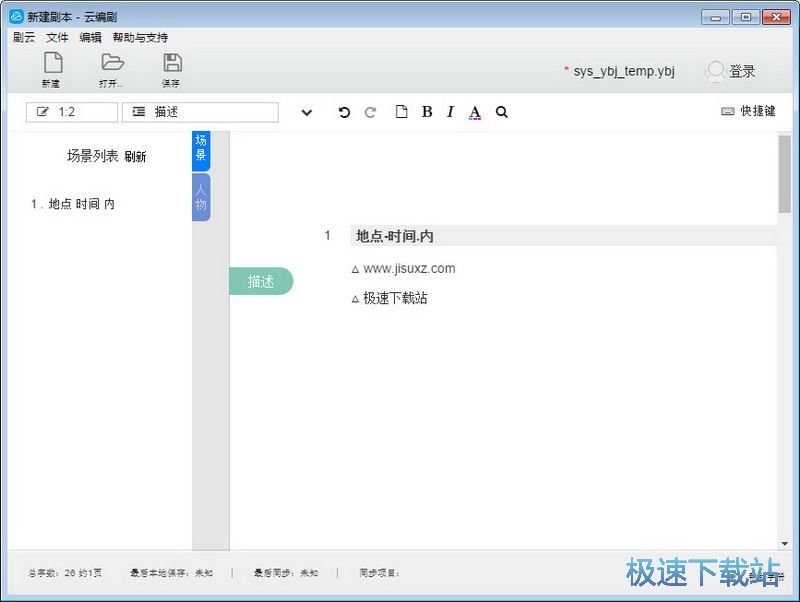剧云编辑剧本上传云端教程
时间:2018-11-23 12:38:56 作者:Joe 浏览量:3
剧云是一款好用的剧本编辑软件。使用本软件可以轻松编辑本地剧本,并将编辑好的剧本上传到云端服务器中,防止文件损坏丢失,非常方便;
- 进入下载

- 剧云 0.0.3 官方版
大小:42.27 MB
日期:2018/11/23 12:38:58
环境:WinXP, Win7, Win8, Win10, WinAll
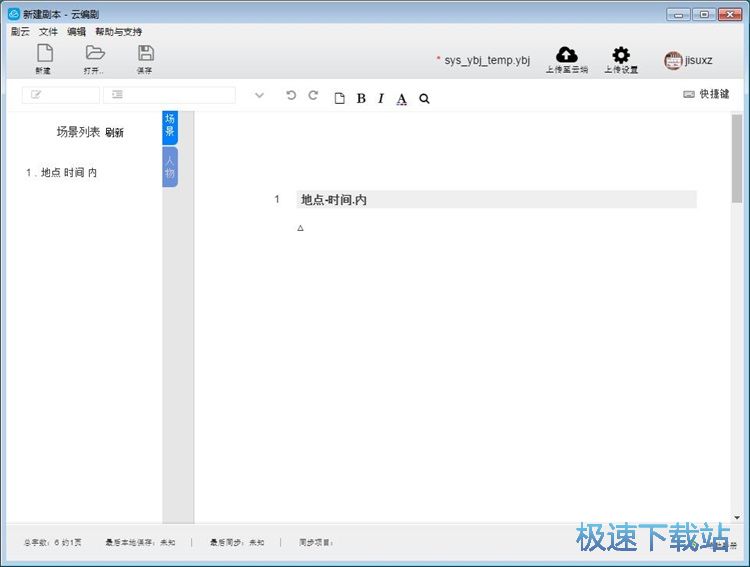
极速小编这一次就给大家演示一下怎么使用剧云在线编辑剧本吧。首先我们要新建一个剧本文件,点击软件主界面左上角的新建,就可以打开文件新建窗口,选择新建剧本文件的存放路径文件夹;
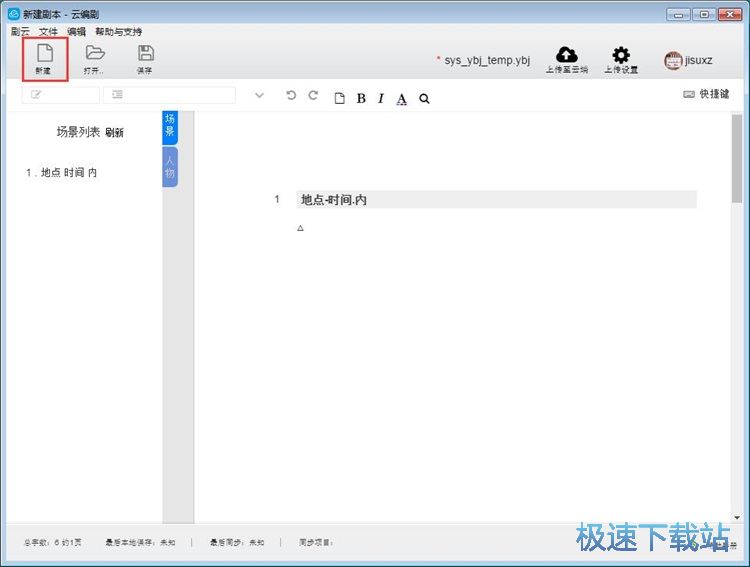
在文件新建窗口中,找到想要用来保存剧本文件的文件夹,点击打开文件夹。对剧本文件命名后点击保存,就可以完成剧本文件新建任务;
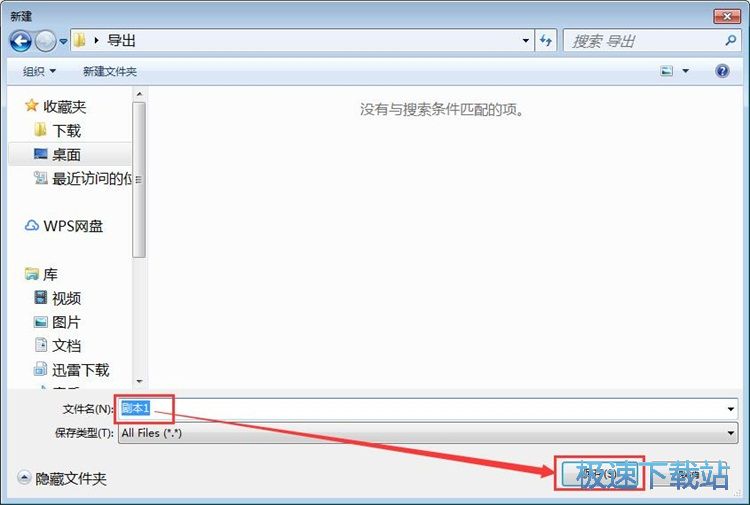
剧本文件新建成功。这时候软件会自动打开剧本文件,我们就可以在软件的编辑界面中编辑剧本了。首先我们可以编辑剧本的场景,另外还可以编辑剧本中的人物;
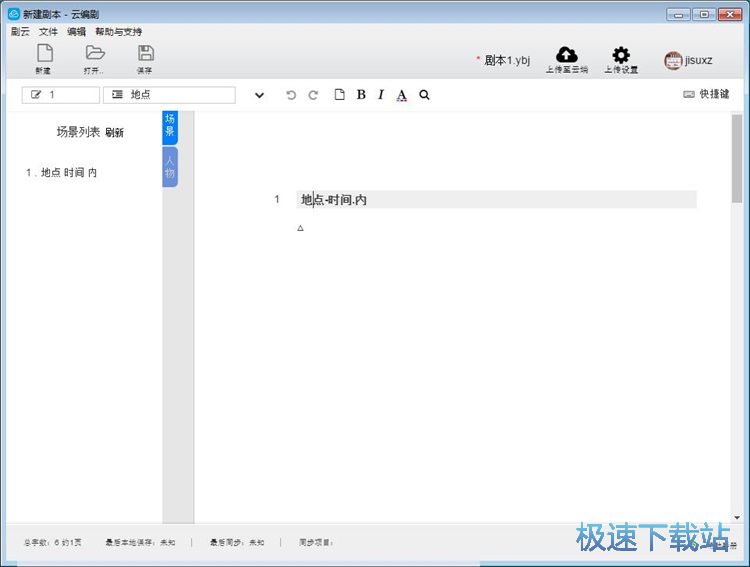
我们可以直接在场景编辑区域中编辑场景、时间和场景内容描述。直接输入文本内容即可;
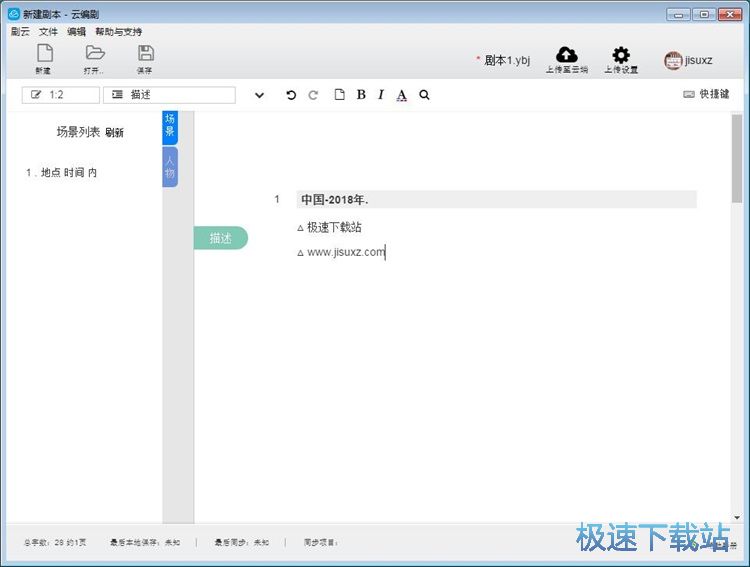
我们还可以设置场景文本的样式。极速小编想要将场景文本进行加粗。选中想要加粗的文本,然后点击场景编辑界面顶部编辑功能栏中的加粗按钮,将选中的文本内容加粗显示;
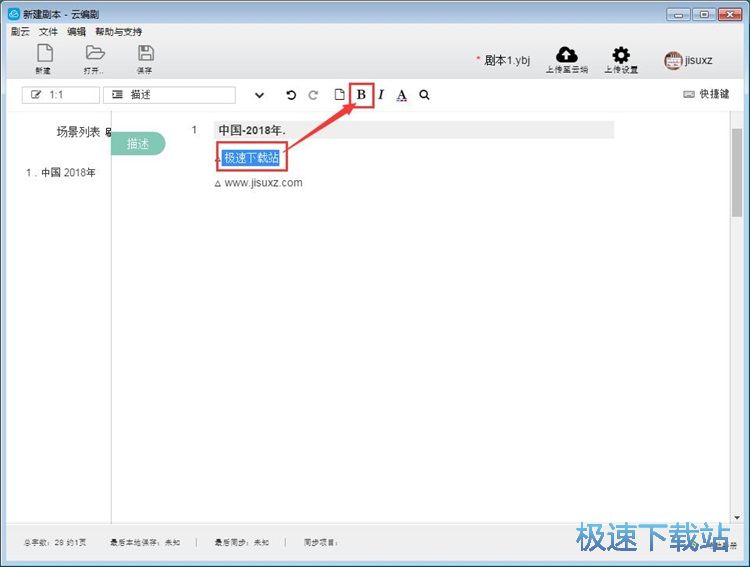
文本加粗完成,我们可以在剧本编辑区域中看到选中的文本被成功加粗;
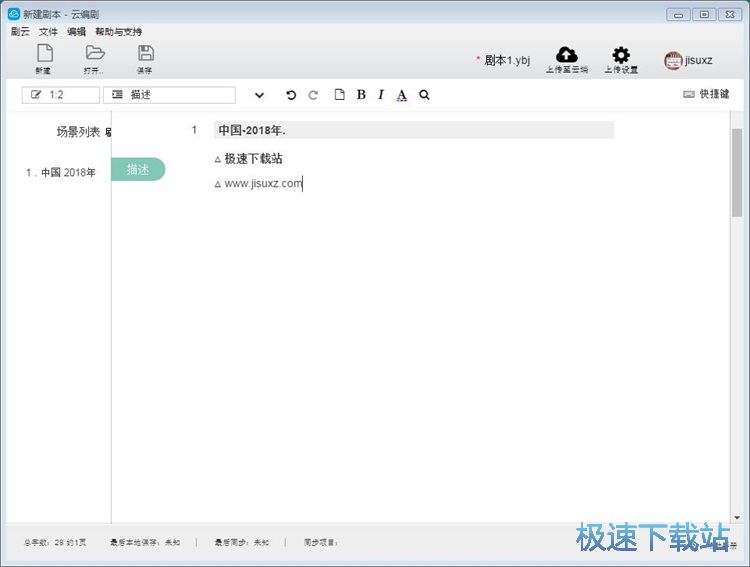
软件还提供了方便的快捷键操作。点击剧本编辑区域右上角的快捷键按钮,就可以打开快捷键列表,查看软件的快捷键说明;
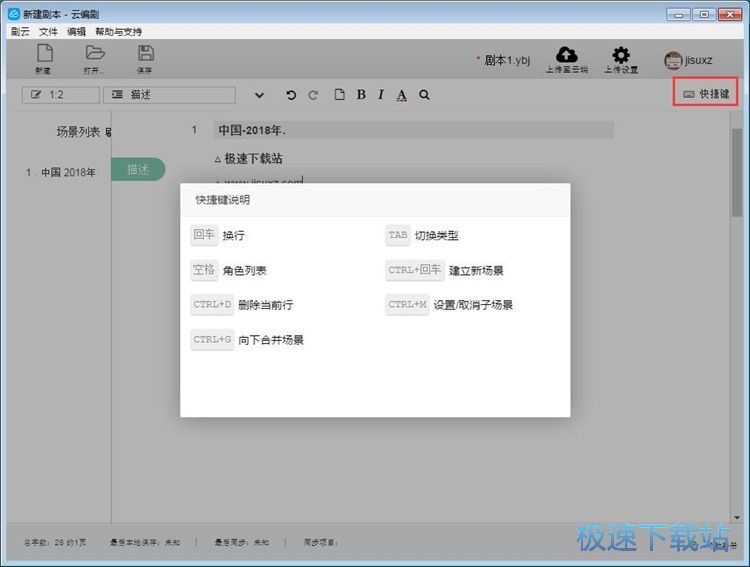
剧本编辑完成后,我们就可以点击软件主界面顶部功能栏中的保存按钮,将编辑好的剧本保存起来;
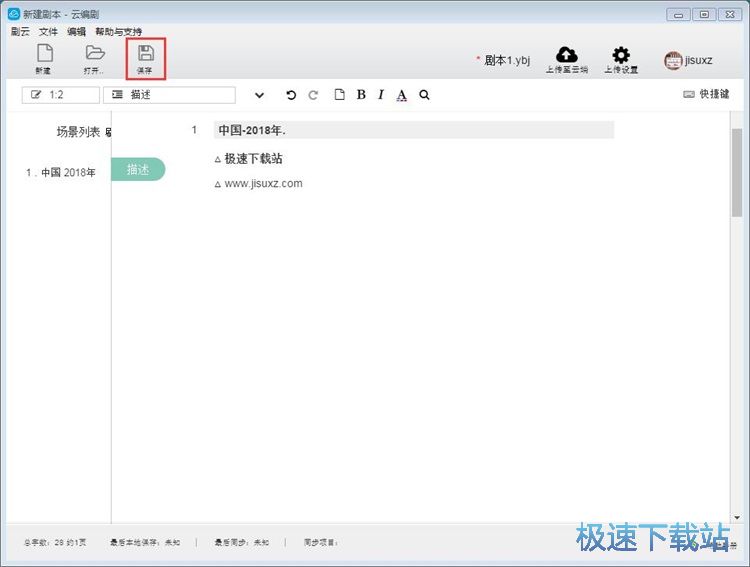
保存成功,这时候软件会提示保存成功,说明剧本的改动已经成功被保存;
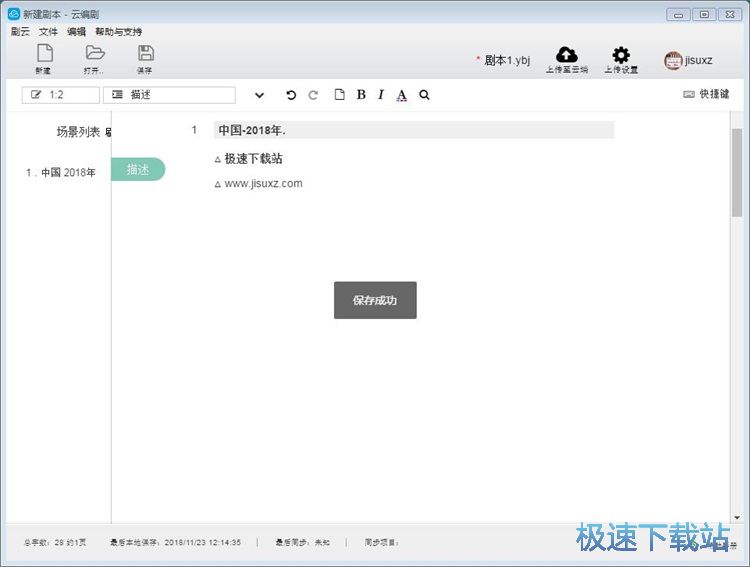
接下来我们可以继续将保存好的剧本上传到云端服务器中。在开始上传之前,我们要先进行上传设置。点击软件主界面右上角的上传设置,打开剧本上传设置界面;
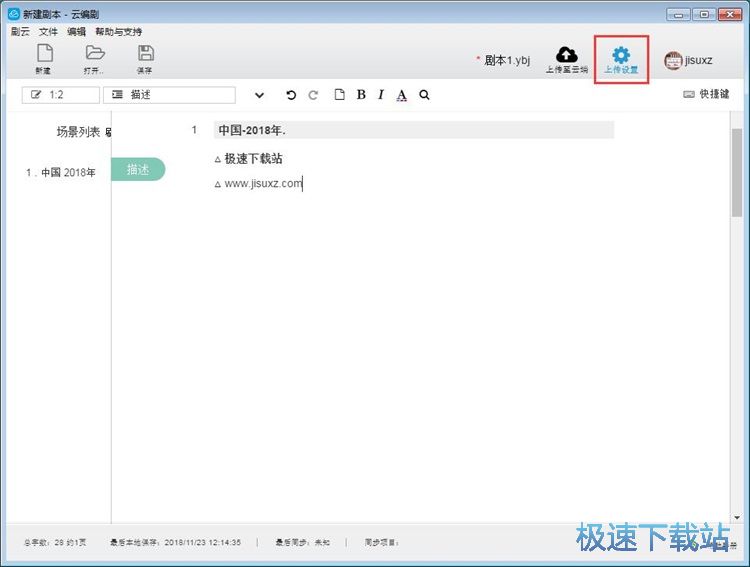
在剧本上传设置界面中,我们可以选择创建一个新项目或者选择一个已有项目。极速小编在云端上面没有项目,所以选择了新建一个项目。要新建项目,我们要填写项目标题、项目类型、时长、集数;
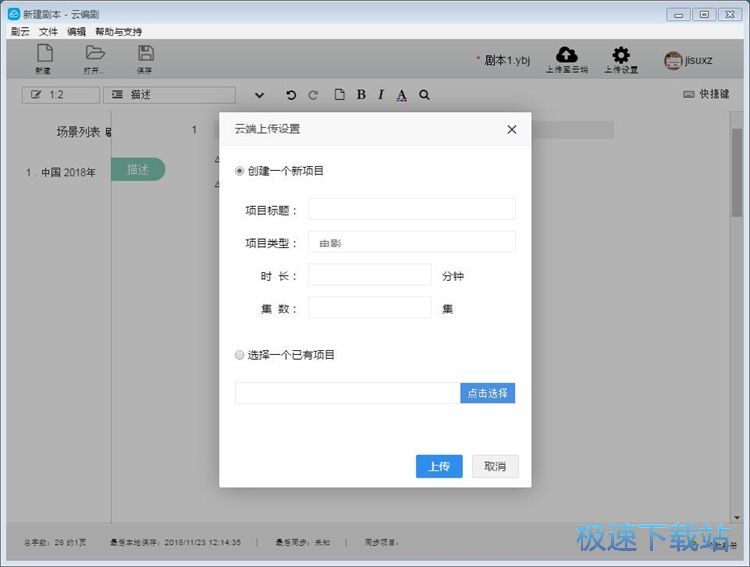
填写好项目内容之后,就可以点击云端上传设置界面中的上传,保存剧本上传你设置;
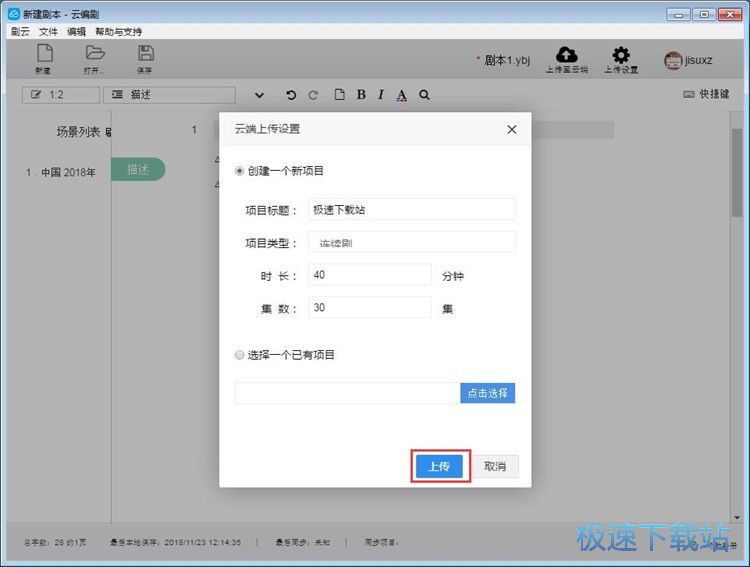
上传设置保存成功之后,我们就可以点击软件主界面顶部的上传至云端,将剧本上传到云端服务器中;
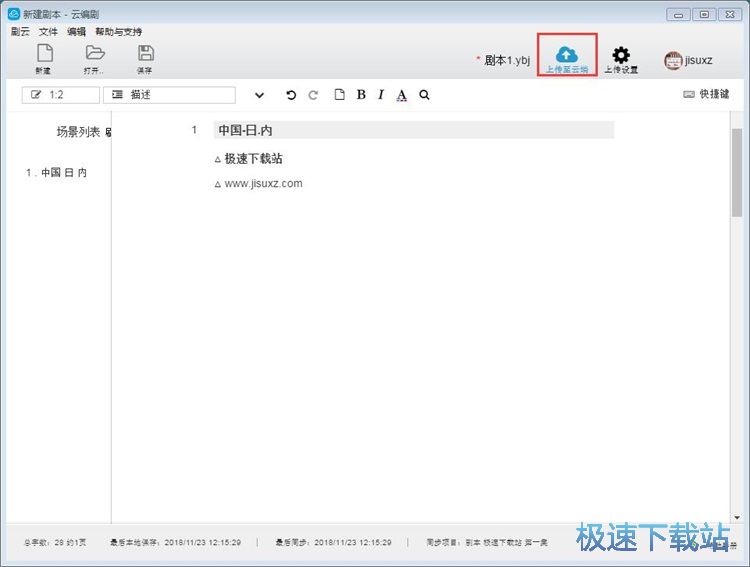
这时候软件会弹窗提示上传操作将会覆盖线上已有数据,请确认是否继续?点击继续操作,就可以继续上传剧本,将剧本本保存到云端服务器中;
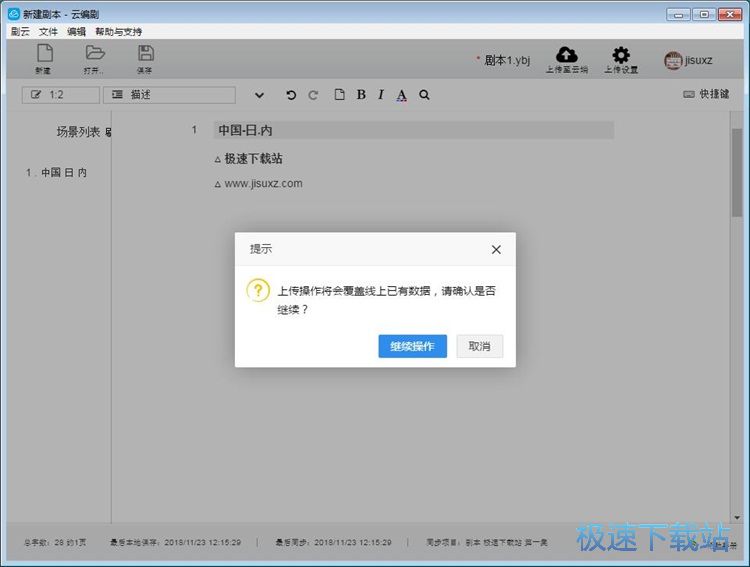
剧本成功上传到云端服务器中。这时候软件会提示云端上传完成。软件成功将本地剧本上传到云端服务器中。这样我们就不用担心我们的剧本数据丢失了。
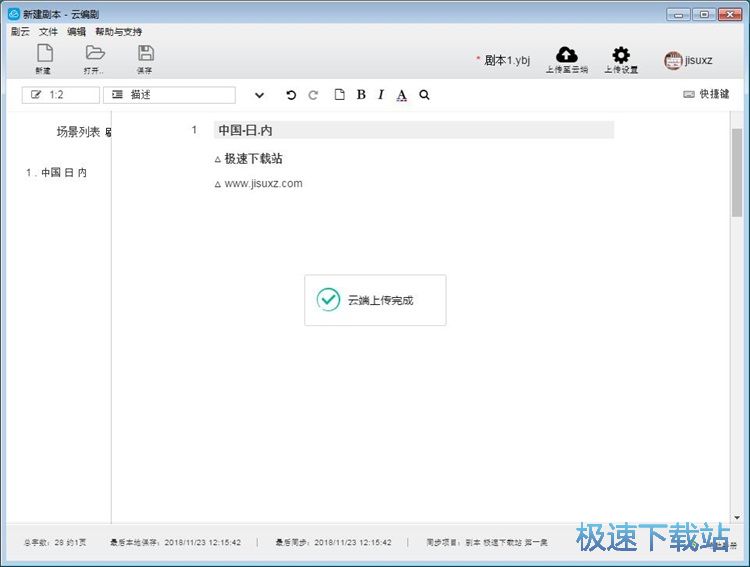
剧云的使用方法就讲解到这里,希望对你们有帮助,感谢你对极速下载站的支持!
剧云 0.0.3 官方版
- 软件性质:国产软件
- 授权方式:免费版
- 软件语言:简体中文
- 软件大小:43281 KB
- 下载次数:56 次
- 更新时间:2019/3/30 8:06:22
- 运行平台:WinAll...
- 软件描述:剧云原云编剧是一款专业的剧本写作工具,看了这么多年的电视剧和电影,你知道编剧们是... [立即下载]
相关资讯
相关软件
- 怎么将网易云音乐缓存转换为MP3文件?
- 比特精灵下载BT种子BT电影教程
- 土豆聊天软件Potato Chat中文设置教程
- 怎么注册Potato Chat?土豆聊天注册账号教程...
- 浮云音频降噪软件对MP3降噪处理教程
- 英雄联盟官方助手登陆失败问题解决方法
- 蜜蜂剪辑添加视频特效教程
- 比特彗星下载BT种子电影教程
- 好图看看安装与卸载
- 豪迪QQ群发器发送好友使用方法介绍
- 生意专家教你如何做好短信营销
- 怎么使用有道云笔记APP收藏网页链接?
- 怎么在有道云笔记APP中添加文字笔记
- 怎么移除手机QQ导航栏中的QQ看点按钮?
- 怎么对PDF文档添加文字水印和图片水印?
- 批量向视频添加文字水印和图片水印教程
- APE Player播放APE音乐和转换格式教程
- 360桌面助手整理桌面图标及添加待办事项教程...
- Clavier Plus设置微信电脑版快捷键教程
- 易达精细进销存新增销售记录和商品信息教程...